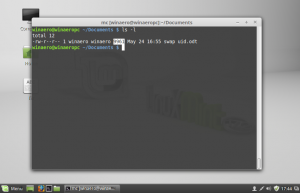Увімкніть Видалення Chrome PWA у налаштуваннях та панелі керування
Як увімкнути видалення Chrome PWA з налаштувань та панелі керування
Можливість видалити встановлену програму PWA за допомогою традиційних методів ми розглянули раніше нарешті стала доступною в Google Chrome. Якщо ввімкнено, воно дозволяє видаляти прогресивні веб-програми за допомогою таких інструментів, як Панель керування та додаток Налаштування. Це також додає відповідне Видалити опцію до контекстного меню «Пуск» для встановлених PWA.
Реклама
Прогресивні веб-програми (PWA) — це веб-програми, які використовують сучасні веб-технології. Ви можете запустити їх на робочому столі, і вони виглядатимуть як рідні програми. Хоча PWA розміщуються в Інтернеті, користувач може створити спеціальний ярлик, щоб запустити їх як звичайну програму. Або він може встановити їх у Windows 10 за допомогою Microsoft Store.
Окрім програми Microsoft Store, користувачі Windows можуть використовувати певні веб-переглядачі на базі Chromium, як-от Edge та Chrome, для їх встановлення. Коли браузер виявляє PWA на веб-сайті, він дозволяє встановити його прямо з головного меню та за допомогою спеціальної кнопки, яка з’являється в адресному рядку.

Нещодавно Microsoft додала можливість видалення PWA з Налаштувань та Панелі керування. Подібна опція тепер доступна в Google Chrome. На момент написання цього тексту вам потрібно скористатися Chrome Canary або Chrome Dev, щоб ця опція працювала.
У цій публікації буде показано, як увімкнути видалення для Google Chrome PWA з налаштувань і панелі керування в Windows 10.
Увімкніть Видалення Chrome PWA у налаштуваннях та панелі керування
- Закрийте Google Chrome.
- Клацніть правою кнопкою миші його ярлик на робочому столі та виберіть Властивості з контекстного меню.
- Додайте пробіл і
--enable-features=EnableWebAppUninstallFromOsSettingsрядок післяchrome.exeчастину в цільовому полі ярлика.
- Запустіть Google Chrome за допомогою зміненого ярлика.
Ви закінчили!
Починаючи з Google Chrome 96.0.4664.2, браузер містить новий прапорець для вмикання або вимкнення вищезгаданих функцій. Якщо у вас є версія браузера або вище, ви можете використовувати прапор замість аргументу командного рядка.
Використання прапорця Chrome
- Відкрийте Google Chrome.
- Введіть або скопіюйте та вставте наступний рядок в адресний рядок
chrome://flags/#pwa-uninstall-in-windows-osі вдарив Введіть. - Виберіть Увімкнено поруч з Увімкніть PWA для реєстрації як програми, яку не можна інсталювати в Windows під час встановлення за допомогою спадного меню.

- Перезапустіть браузер Chrome.
Як перевірити цю функцію
Тепер встановіть PWA за допомогою Google Chrome. напр. відчинено https://www.twitter.com і встановіть його як додаток. Браузер відображає спеціальну кнопку в адресному рядку для швидшого доступу до діалогового вікна налаштування PWA.

Після встановлення PWA клацніть правою кнопкою миші на його ярлику в меню «Пуск». Ви побачите Видалити введення в меню.

Також ви можете відкрити програму «Налаштування» та перейти до «Програми та функції» > «Програми». Там ви знайдете PWA, встановлений за допомогою Google Chrome. Ви зможете видаліть його, як звичайну програму.

Те ж саме буде працювати і для аплету панелі керування «Видалення програми».

Це воно.